Come sbloccare un laptop se hai dimenticato la password
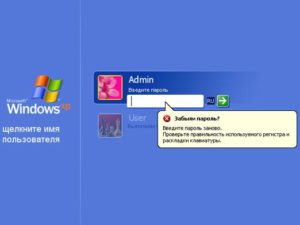 Per proteggere i propri dati, le persone utilizzano diversi sistemi di chiusura. Il metodo più popolare e diffuso tra gli utenti è l'utilizzo delle password. Sono in grado di proteggere informazioni importanti e prevenire tentativi di hackeraggio del sistema. L'uso delle password è particolarmente importante su un computer, dove viene costantemente effettuata l'interazione con varie informazioni e dati personali degli utenti. Ma capita spesso che le persone dimentichino la combinazione richiesta e non possano accedere al sistema. In questo caso, è necessario utilizzare l'opzione per ripristinare l'accesso. Nel nostro articolo esamineremo vari metodi utilizzando come esempio un laptop.
Per proteggere i propri dati, le persone utilizzano diversi sistemi di chiusura. Il metodo più popolare e diffuso tra gli utenti è l'utilizzo delle password. Sono in grado di proteggere informazioni importanti e prevenire tentativi di hackeraggio del sistema. L'uso delle password è particolarmente importante su un computer, dove viene costantemente effettuata l'interazione con varie informazioni e dati personali degli utenti. Ma capita spesso che le persone dimentichino la combinazione richiesta e non possano accedere al sistema. In questo caso, è necessario utilizzare l'opzione per ripristinare l'accesso. Nel nostro articolo esamineremo vari metodi utilizzando come esempio un laptop.
Il contenuto dell'articolo
È possibile recuperare una password su un laptop?
Inizialmente, il ripristino dell'accesso veniva utilizzato molto raramente, ma quando si verificavano frequenti casi di blocco a causa della perdita della password, i produttori pensavano alla possibilità di resettare i dati e reinserirli. Pertanto, ai nostri giorni esistono vari modi per riportare la tecnologia al normale funzionamento.
I laptop non fanno eccezione; hanno anche diverse opzioni per risolvere il problema.Cosa fare dipende dal modello e dalla complessità dell'apparecchiatura: scegli uno dei metodi presentati di seguito per ripristinare l'accesso a Windows.
Importante! Per l'accesso standard, se perdi la password, potresti aver bisogno di ulteriori informazioni sull'utente. Si consiglia inoltre di lasciare una domanda di accesso chiave durante la creazione di una password.
Come recuperare la password tramite la modalità provvisoria
Se non ci sono suggerimenti o non ti aiuta a ricordare la chiave di accesso, dovresti utilizzare il metodo collaudato per accedere utilizzando la modalità provvisoria. Per fare ciò, basta eseguire le seguenti manipolazioni:
- È necessario accendere il laptop o attivarne il riavvio.
- Dopo un certo tempo dall'inizio del riavvio, si sentirà un segnale acustico, che indica l'attivazione del sistema BIOS. Per accedere alla finestra di configurazione principale, premere il tasto Canc, Esc, F10... (a seconda del modello, altri tasti assegnati possono essere utilizzati per l'attivazione). Per arrivare al momento giusto, si consiglia di premere questo pulsante più volte di seguito.
- Se tutti i passaggi sono stati completati correttamente, dovrebbe aprirsi una finestra di dialogo con varie opzioni. Se ciò non accade, ripeti tutto.
- Dall'elenco di opzioni proposto, utilizza le frecce sulla tastiera per selezionare "Modalità provvisoria". Premere Invio per attivare il metodo di avvio del sistema selezionato.

- Successivamente, attendi l'avvio del laptop. Il programma ti chiederà di accedere con un account amministratore, nel quale non sarà necessario inserire una password.
Attenzione! Non modificare le impostazioni di sistema o i diritti amministrativi, altrimenti questo metodo non aiuterà a ripristinare l'accesso.
Come sbloccare l'accesso nell'account amministratore
Utilizzando questo metodo, puoi ripristinare rapidamente e facilmente tutte le impostazioni e ripristinare l'accesso al tuo laptop. Non è necessario aggiornare componenti o rimuovere il sistema. Nella modalità diagnostica, che verrà attivata dopo l'accesso sicuro, procedere come segue:
- Apri il menu Start principale utilizzando il tasto corrispondente o fai clic sull'icona nell'angolo in basso a sinistra dello schermo.
- Dall'elenco che si apre, seleziona “Pannello di controllo” e vai in questa sezione.
- Successivamente, accedi alla categoria account. Dall'elenco che si apre, seleziona l'account che deve essere ripristinato.
- Dall'elenco proposto di possibili azioni, seleziona "Cambia password".
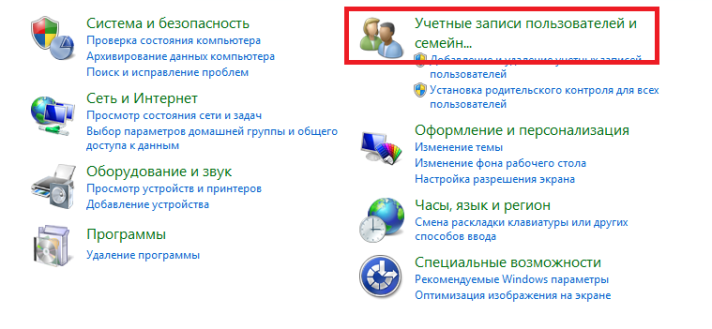
- Se lo desideri, puoi semplicemente reimpostare la password. Per fare ciò, non compilare i campi di input. Se è richiesta una password, duplica semplicemente il valore e fai clic sul pulsante "Salva" per salvare le modifiche.
Dopo il riavvio del computer, inserisci la combinazione appena creata e accedi al laptop per eseguire il lavoro in modalità utente standard.
Importante! Salva la password o annotala per una rapida attivazione alla successiva accensione del sistema.
Ripristino dell'accesso tramite la riga di comando
Il modo più rapido e conveniente per modificare il codice di blocco è utilizzare la riga di comando. Per molti utenti questo potrebbe essere difficile a causa della mancanza di supporto grafico nella finestra di dialogo, ma in realtà tutto è abbastanza semplice:
- Accedere alla riga di comando utilizzando il tasto Win (su alcuni modelli viene utilizzata la combinazione Win+R).
- Nella finestra di dialogo Esegui, digita cmd nel campo vuoto e premi Invio per eseguire.
- Successivamente, dovrebbe apparire una finestra con scritto il codice di sistema.Inserisci la scritta net user nello spazio vuoto, dopo scrivi il nome dell'account (il tuo login) e la nuova password che desideri utilizzare. Premi Invio per salvare.
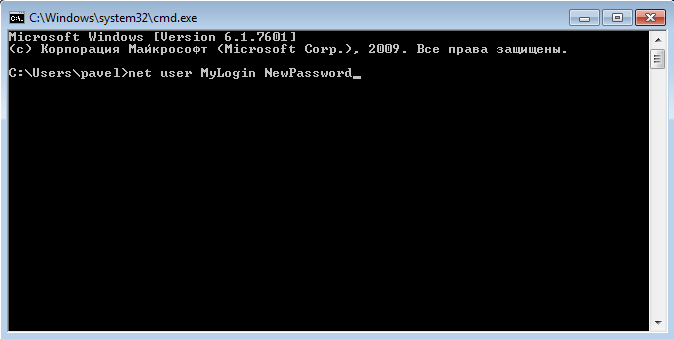
- Successivamente, puoi riavviare il tuo laptop per accedere nuovamente.
Utilizzando l'utilità Ophcrack
Per recuperare una password persa, puoi utilizzare applicazioni speciali. C'è un programma per trovare e restituire il codice. Per installarlo, vai al tuo browser e trova il sito di download ufficiale. È possibile installare il programma su un'unità flash e scegliere come avviare il BIOS da un'unità esterna. 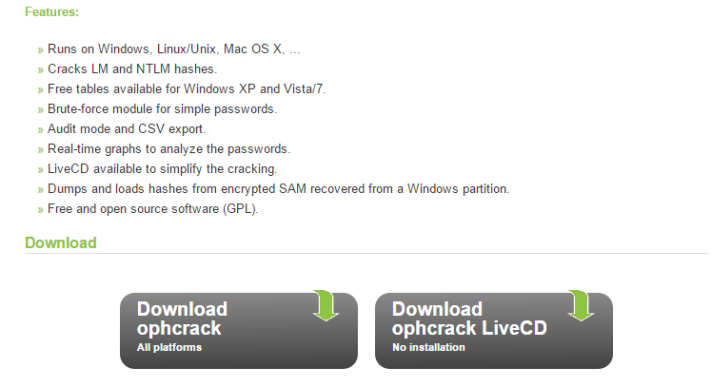
Seleziona uno dei possibili formati di lavoro (grafico o testuale) nella finestra di download che si apre. Attendi la ricerca della password smarrita, quindi vai su Windows per rimuovere il blocco. Ora l'accesso al laptop verrà ripristinato. FOTO 5





